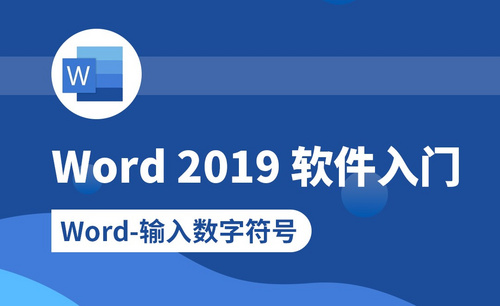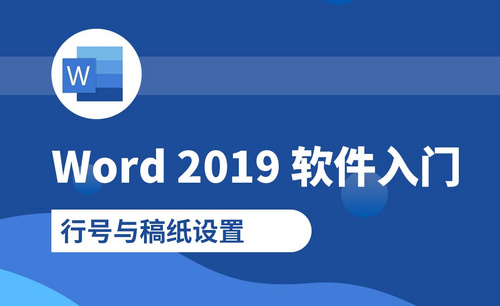word行号
在使用word进行文档编辑的时候,我们想要自己制作文档有多少行,对于少的内容还是可以一行一行的去数,但是对于文章内容比较大的文档的时候,我们就没有精力去数了,所以我们可以通过功能添加行号,一眼就知道文档里边有多少行了,下面我们就一起来学习word行号怎么添加。
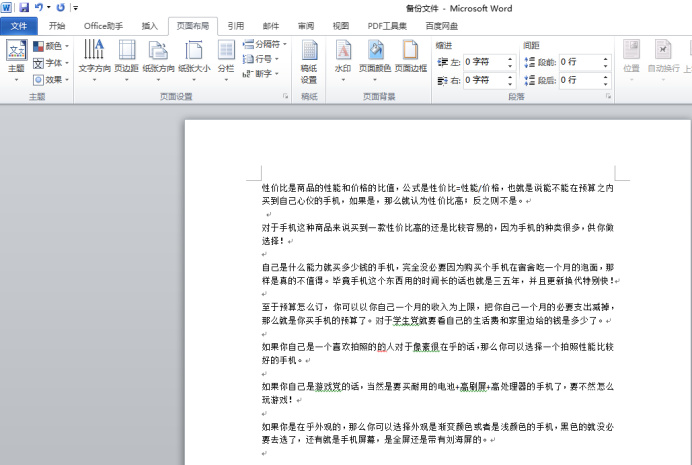
word行号怎么添加?
在使用word进行文档编辑的时候,我们想要知道自己制作的文档有多少行,对于少的内容还是可以一行一行去数的,但是对于文章内容比较多的文档,我们就没有精力去数了,所以我们可以通过添加行号,一眼就知道文档里边有多少行了,下面我们就一起来学习word行号怎么添加。
1.首先,我们打开自己电脑上想要添加行号的文档,如下图所示。
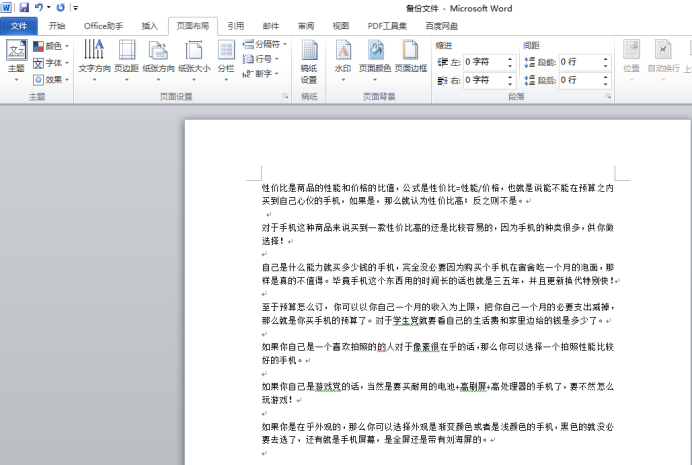
2.然后,我们点击菜单栏上的【页面布局】按钮,在点击【行号】,如下图红色圈出部分所示。
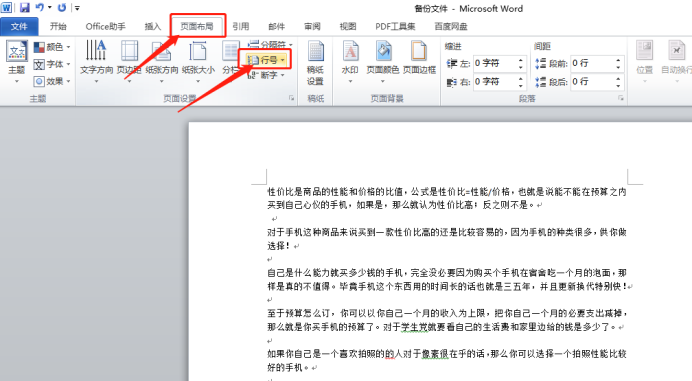
3.行号里边的菜单我们选择【行编号选项】,如下图红色圈出部分所示。

4.在弹出的页面中,点击【行号】按钮,如下图红色圈出部分所示。
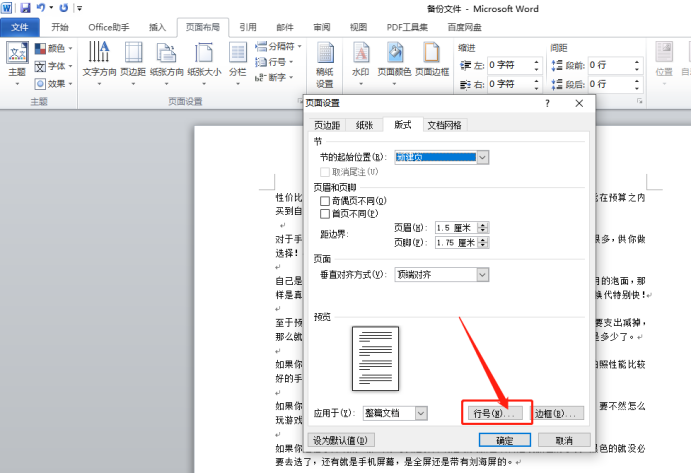
5.我们还可以点击页面设置右边的下拉按钮,也会弹出这个页面,再点击【行号】,如下图所示。
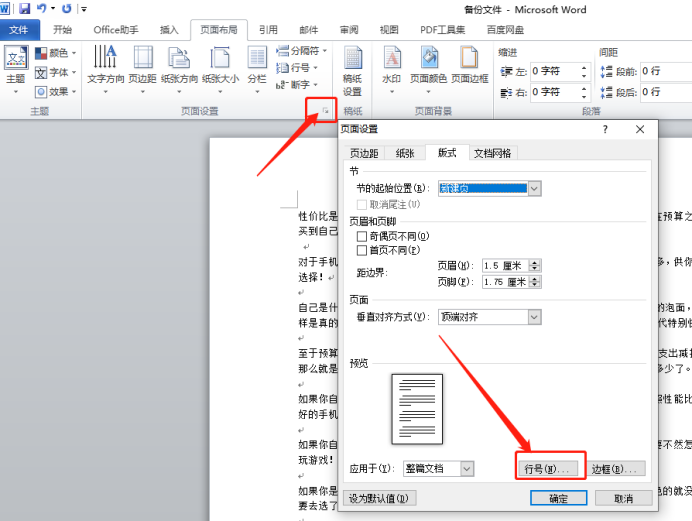
6.在【行号】对话框中勾选【添加行号】,根据需要设置起始编号、距正文、行号间距等参数,点击确定,如下图红色圈出部分所示。
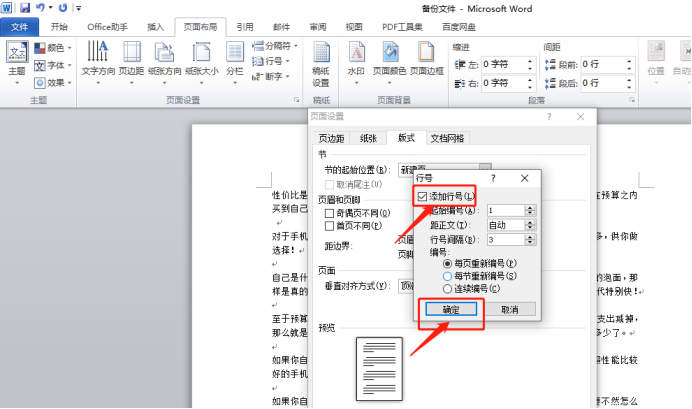
7.最后,我们可以看到正文左侧已经被添加了行号,如下图所示。
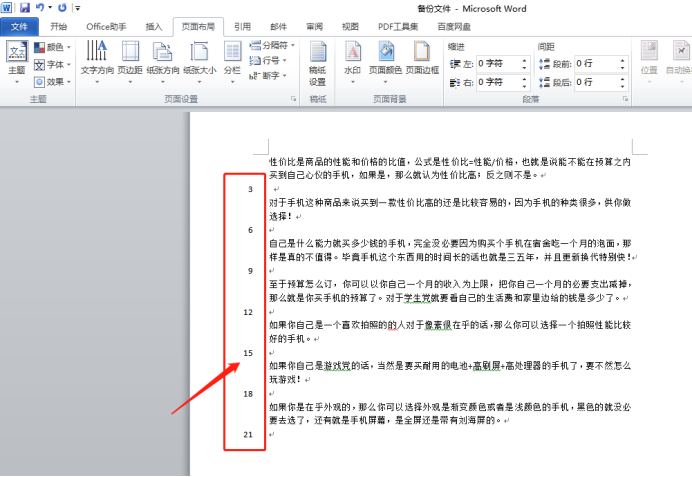
word行号怎么添加,7步操作步骤就给大家清楚的展示了,是不是很简单呢?如果想要知道自己文档有多少行的,赶紧学习怎么添加行号吧!
本篇文章使用以下硬件型号。联想小新Air15;系统版本。win10;软件版本。Microsoft Word 2010。
word英文每行长短不一如何调整齐?
在我们日常的工作学习中,Word软件是我们必不可少的,当我们在Word中输入并编辑英文文章的时候,通常会发现英文每行的行尾都是参差不齐的,非常不美观(如图所示),那么,我们应该如何进行设置,才能使每行的行尾变得整齐呢?接下来,就由小编为大家进行详细的介绍,让我们一起来学习吧。
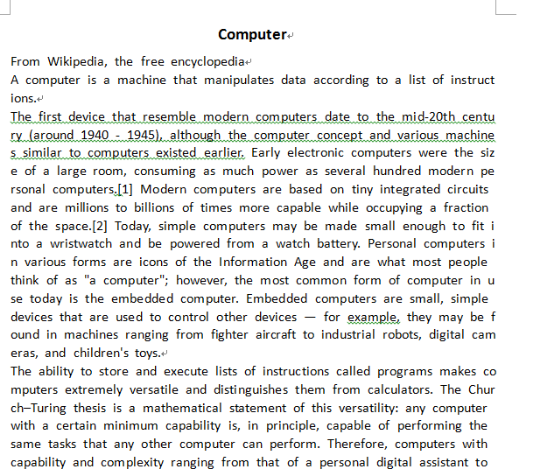
1、打开word软件进入相应的英文文档,输入组合键Ctrl+A进行文章全选或者单击“开始”菜单,在“选择”下拉菜单中,选择“全选”, 如图所示。
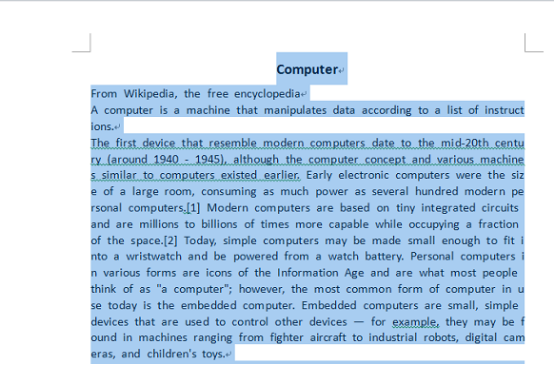
2、找到上方菜单栏的开始-段落点击进入,如图所示。
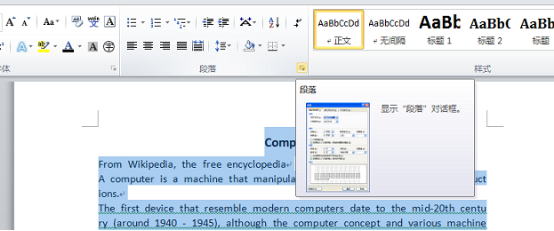
3、点击后弹出界面点击“缩进和间距”将对其方法选择“两端对齐”,如图所示。
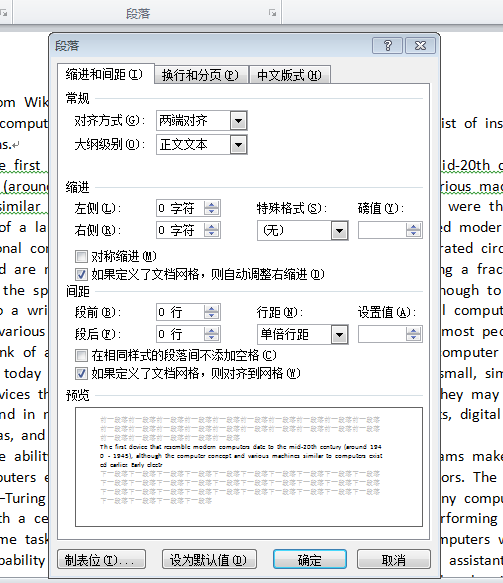
4、点击“确定”,如图所示。
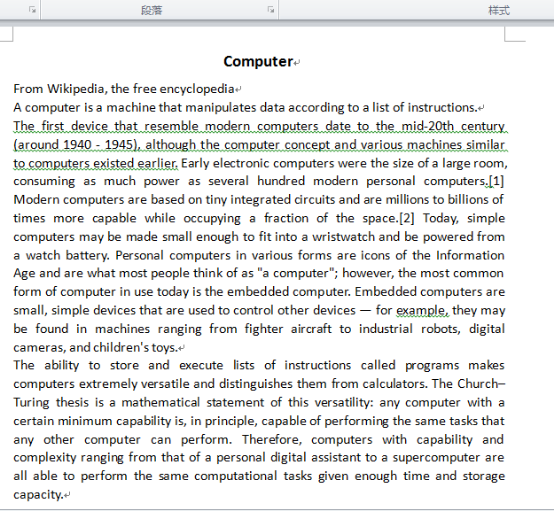
上面就是小编为大家带来的word英文文档每行长短不一,参差不齐如何设置的具体操作步骤,是不是很容易操作,详细大家都已经熟练掌握了,在之后的Word学习中,小编会继续与大家进行分享,希望我的分享能给大家带来帮助,电脑前的朋友也能够掌握Word英文的排版技巧,让以后的工作学习更加的方便,大家一起努力吧!最后要记得收藏保存哟!
本篇文章使用以下硬件型号:联想小新Air15;系统版本:win10;软件版本:Word 2010。